아이폰 단축어 설정 방법 소개
아이폰 단축어 설정 방법 소개
아이폰 사용자라면 일상에서 반복적으로 수행하는 작업들을 단축시킬 수 있는 '단축어' 기능을 이용해 보시길 추천합니다. 이 기능은 다양한 작업을 자동화하고, 손쉽게 접근할 수 있게 도와줍니다. 본 포스팅에서는 아이폰 단축어 설정 방법을 단계별로 소개하겠습니다.
단축어란 무엇인가?
단축어는 특정 작업을 빠르고 쉽게 수행할 수 있도록 도와주는 기능입니다. 예를 들어, 특정 시간에 알람을 설정하거나, 자주 사용하는 앱을 한 번의 클릭으로 실행할 수 있습니다. 또한, 여러 가지 작업을 연속적으로 수행하도록 설정할 수 있어 효율성을 높여줍니다. 이제 본격적으로 단축어를 설정하는 방법을 알아보겠습니다.
1. 단축어 앱 열기

단축어 앱 찾기
아이폰의 홈 화면에서 '단축어' 앱을 찾아서 실행합니다. 만약 앱이 보이지 않는다면, 앱 스토어에서 다운로드할 수 있습니다. 앱을 실행하면 기본적인 인터페이스가 나타납니다. 여기서 다양한 단축어를 만들거나 수정할 수 있습니다.
2. 새로운 단축어 만들기
단축어 만들기
앱의 하단에 있는 '+' 버튼을 눌러 새로운 단축어를 생성합니다. 그러면 단축어의 편집 화면이 열립니다. 이곳에서 '작업 추가' 버튼을 눌러 원하는 작업을 선택할 수 있습니다. 예를 들어, '전화 걸기', '메시지 보내기', '음악 재생하기'와 같은 다양한 옵션이 제공됩니다.
3. 작업 설정하기
작업 구성
작업을 선택한 후, 필요한 세부 정보를 입력합니다. 만약 '전화 걸기' 작업을 선택했다면, 전화를 걸고 싶은 연락처를 선택해야 합니다. 이 과정을 통해 단축어를 개인화 할 수 있습니다. 여러 개의 작업을 추가하여, 단축어가 수행할 작업을 더욱 다양하게 설정할 수 있습니다.
4. 단축어 이름 정하기
단축어 이름 지정
작업을 모두 설정한 후, 단축어의 이름을 정합니다. 이 이름은 단축어를 호출할 때 사용되므로, 기억하기 쉬운 이름으로 설정하는 것이 좋습니다. 이름을 입력한 후, '완료' 버튼을 눌러 단축어를 저장합니다.
5. 단축어 실행하기
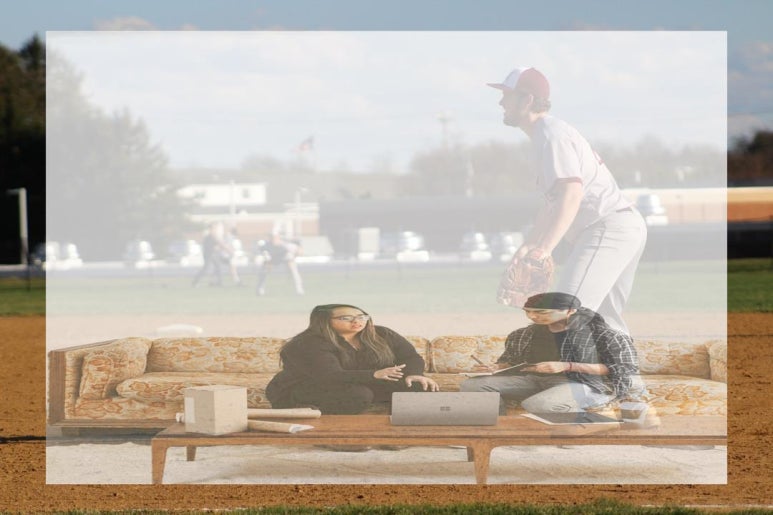
단축어 실행 방법
단축어가 저장되면, 홈 화면에서 쉽게 접근할 수 있습니다. 또는 Siri를 통해 음성으로 단축어를 실행할 수도 있습니다. 예를 들어, 'Hey Siri, [단축어 이름]'이라고 말하면 해당 단축어가 실행됩니다. 이렇게 하면 손쉽게 원하는 작업을 수행할 수 있습니다.
6. 단축어 편집 및 공유
단축어 수정 및 공유
만약 생성한 단축어를 수정하고 싶다면, 단축어 앱에서 해당 단축어를 선택하고 '편집' 버튼을 눌러 변경할 수 있습니다. 또한, 친구나 가족과 단축어를 공유하고 싶다면, '공유' 옵션을 활용하여 쉽게 공유할 수 있습니다. 이 기능은 유용한 단축어를 다른 사람들과 나누는 데 매우 유용합니다.
결론
단축어로 효율적인 생활
아이폰의 단축어 기능은 일상에서의 편리함을 제공하는 유용한 도구입니다. 반복적인 작업을 자동화하고, 시간을 절약할 수 있는 이 기능을 활용해 보세요. 단축어를 설정하고 활용하는 방법을 익힌다면, 더욱 스마트한 아이폰 사용이 가능해질 것입니다. 오늘부터 단축어를 설정해 보세요!